Hp PAVILION DV2899EA, PAVILION DV2855EI, PAVILION DV2810EA, PAVILION DV2550EN, PAVILION DV2525EN BACKUP AND RECOVERY [ru]
...Page 1

Сенсорная панель и клавиатура
Руководство пользователя
Page 2

© Copyright 2007 Hewlett-Packard
Development Company, L.P.
Windows является зарегистрированным в
США товарным знаком Microsoft
Corporation.
Информация, содержащаяся в
настоящем документе, может быть
изменена без предварительного
уведомления. Все виды гарантий на
продукты и услуги компании HP
указываются исключительно в
заявлениях о гарантии, прилагаемых к
указанным продуктам и услугам. Никакие
сведения, содержащиеся в данном
документе, не должны истолковываться
как предоставление дополнительных
гарантий. Компания HP не несет
ответственности за
или опечатки, которые могут содержаться
в настоящем документе.
Издание 1-е: апрель 2007 г.
Обозначение документа: 439817-251
технические ошибки
Page 3

Информация о продукте
В данном руководстве пользователя описаны функции, характерные для большинства моделей.
Некоторые функции могут быть не доступны на вашем компьютере.
iii
Page 4
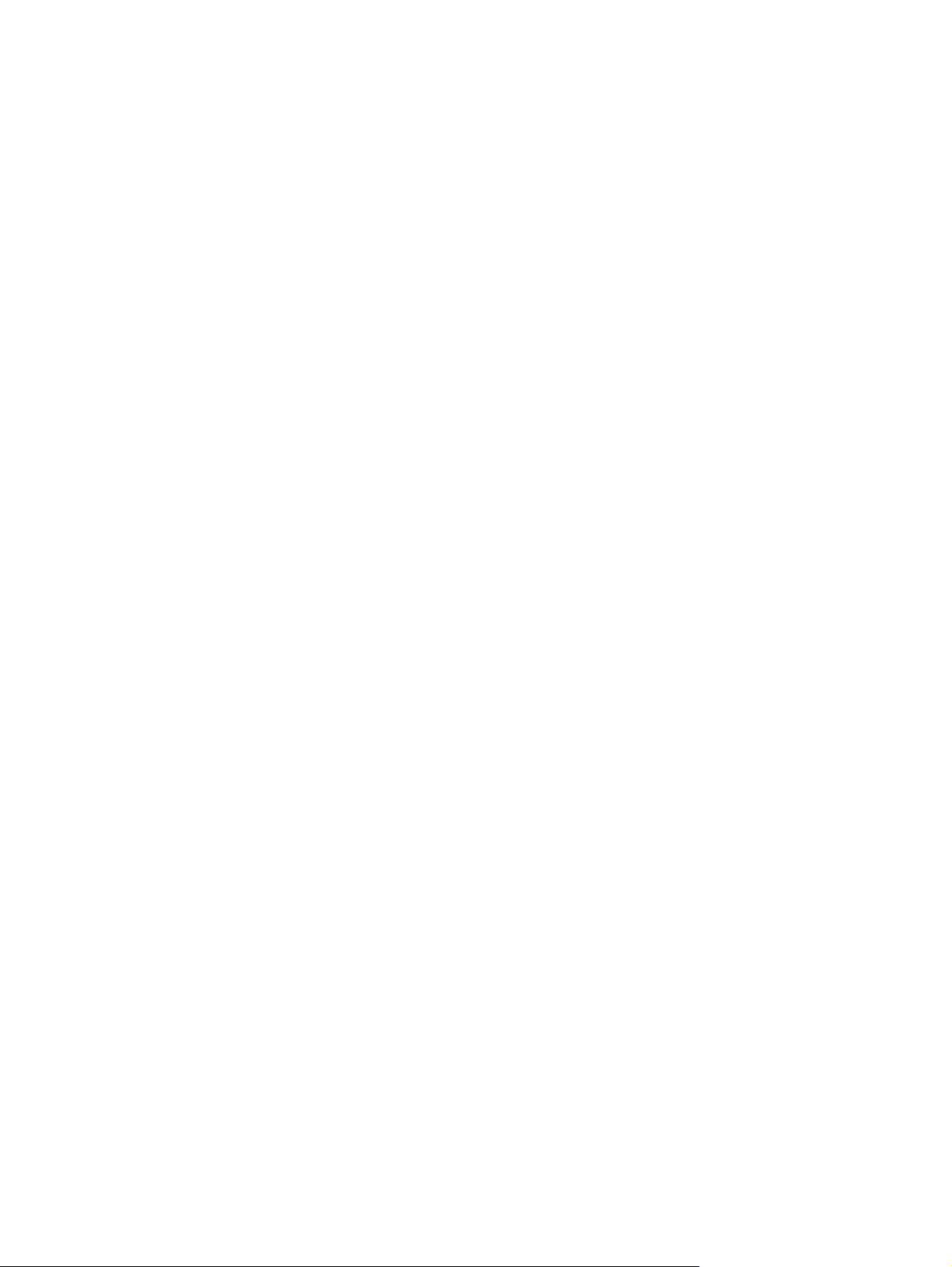
Информация о продукте
iv
Page 5

Содержание
1 Использование сенсорной панели
Установка параметров сенсорной панели ....................................................................................... 2
Подключение внешней мыши ........................................................................................................... 2
2 Использование клавиатуры
Использование сочетаний клавиш ................................................................................................... 3
Отображение сведений о системе (fn+esc) ............................................................... 4
Открытие центра справки и поддержки (fn+f1) ......................................................... 4
Открытие окна параметров печати (fn+f2) ................................................................ 5
Открытие обозревателя Интернета (fn+f3) .............................................................. 6
Переключение изображения на экране (fn+f4) ......................................................... 6
Активизация спящего режима (fn+f5) ....................................................................... 7
Активизация функции QuickLock (fn+f6) .................................................................... 7
Уменьшение яркости экрана (fn+f7) ......................................................................... 7
Увеличение яркости экрана
Запуск, приостановка или возобновление воспроизведения аудиодиска или
диска DVD (fn+f9) .................................................................................................... 7
Остановка воспроизведения аудиодиска или диска DVD (fn+f10) ............................. 8
Воспроизведение предыдущей дорожки или раздела аудиодиска или диска DVD
(fn+f11) ................................................................................................................... 8
Воспроизведение следующей дорожки или раздела аудиодиска или диска DVD(fn
+f12) ....................................................................................................................... 8
(fn+f8) .......................................................................... 7
3 Использование клавиатур
Использование встроенной цифровой панели клавиатуры ......................................................... 10
Включение и выключение встроенной цифровой панели клавиатуры ....................... 10
Переключение функций
Использование внешней цифровой панели .................................................................................. 10
4 Очистка сенсорной панели и клавиатуры
Указатель ......................................................................................................................................................... 12
клавиш встроенной цифровой панели ................................. 10
v
Page 6

vi
Page 7

1 Использование сенсорной панели
Рисунок и таблица, приведенные ниже, описывают указывающие устройства компьютера.
Компонент Описание
(1) Индикатор сенсорной панели
(2) Сенсорная панель* Перемещение указателя, выбор и запуск объектов на экране.
(3) Левая кнопка сенсорной панели* Выполняет функцию левой кнопки мыши.
(4) Правая кнопка сенсорной панели* Выполняет функцию правой кнопки мыши.
(5) Зона прокрутки сенсорной панели* Прокрутка вверх или вниз.
(6) Кнопка включения/выключения сенсорной
панели
*В данной таблице приведены значения параметров по умолчанию. Чтобы просмотреть и изменить параметры
устройств позиционирования, выберите значок Пуск > Панель управления > Оборудование и звук > Мышь.
Синий цвет: панель TouchPad включена.
●
Желтый цвет: панель TouchPad отключена.
●
Включение/выключение сенсорной панели.
Для перемещения указателя проведите пальцем по поверхности сенсорной панели в
направлении необходимого перемещения указателя. Используйте левую и правую кнопки
сенсорной панели как соответствующие кнопки внешней мыши. Для прокрутки вверх или вниз с
помощью зоны вертикальной прокрутки TouchPad проведите пальцем вверх или вниз по белой
линии.
1
Page 8

ПРИМЕЧАНИЕ: При использовании сенсорной панели для перемещения указателя
необходимо сначала убрать палец с сенсорной панели, а затем переместиться в зону
прокрутки. Если вы просто сдвинете палец с сенсорной панели в зону прокрутки, не
отрывая его, функция прокрутки не активизируется.
Установка параметров сенсорной панели
Чтобы открыть окно Свойства: Мышь, выберите значок Пуск > Панель управления >
Оборудование и звук > Мышь.
При помощи свойств мыши в операционной системе Windows® настройте параметры
указывающих устройств, например, назначение кнопок, скорость щелчка и параметры указателя.
Подключение внешней мыши
Внешняя мышь для порта USB может подключаться к одному из портов USB компьютера. Кроме
того, мышь для порта USB может подключаться к системе через порт дополнительной станции
или устройства расширения.
2 Глава 1 Использование сенсорной панели
Page 9

2 Использование клавиатуры
Использование сочетаний клавиш
Сочетание клавиш означает одновременное нажатие клавиши fn (1) и либо клавиши esc (2), либо
одной из функциональных клавиш (3).
Значки на клавишах f1 – f12 обозначают функции сочетаний клавиш. Функции сочетаний клавиш
и выполняемые с их помощью процедуры описываются в следующих разделах.
Функция Сочетание клавиш
Отображение сведений о системе.
Открытие центра справки и поддержки.
Открытие окна параметров печати.
Открытие обозревателя Интернета.
Переключение изображения с экрана компьютера на
внешний монитор и наоборот.
Перевод компьютера в спящий режим.
Активизация функции QuickLock. fn+f6
Уменьшение яркости экрана.
Увеличение яркости экрана.
fn+esc
fn+f1
fn+f2
fn+f3
fn+f4
fn+f5
fn+f7
fn+f8
Использование сочетаний клавиш 3
Page 10

Функция Сочетание клавиш
Запуск, приостановка или возобновление
воспроизведения аудиодиска или диска DVD.
Остановка воспроизведения аудиодиска или диска DVD. fn+f10
Воспроизведение предыдущей дорожки или раздела
аудиодиска или диска DVD.
Воспроизведение следующей дорожки аудиодиска или
диска DVD.
fn+f9
fn+f11
fn+f12
Чтобы воспользоваться сочетанием клавиш, выполните следующие действия:
Нажмите и отпустите клавишу fn, а затем нажмите и отпустите вторую клавишу, входящую
●
в сочетание.
— или —
Нажмите и удерживайте клавишу fn, нажмите вторую клавишу и отпустите обе клавиши
●
одновременно.
Отображение сведений о системе (fn+esc)
Для отображения сведений о компонентах оборудования системы и номера версии BIOS
нажмите fn+esc.
При использовании сочетания клавиш fn+esc в Windows версия BIOS (базовой системы вводавывода) отображается как дата BIOS. На некоторых моделях компьютеров дата BIOS
отображается в десятичном формате. Дата BIOS иногда называется версией системного ПЗУ.
Открытие центра справки и поддержки (fn+f1)
Нажмите fn+f1, чтобы открыть центр справки и поддержки.
Кроме материалов по операционной системе, центр справки и поддержки предоставляет
следующую информацию и инструменты:
сведения о компьютере, такие как модель и серийный номер, установленное программное
●
обеспечение, компоненты оборудования системы и технические характеристики;
ответы на вопросы об использовании компьютера;
●
руководства по изучения функций
●
обновления для операционной системы Windows, драйверов и программного обеспечения,
●
установленного на компьютере;
проверка работы компьютера;
●
автоматизированное и интерактивное устранение неполадок, решения по ремонту и
●
процедуры восстановления системы;
компьютера и Windows;
ссылки для специалистов поддержки.
●
4 Глава 2 Использование клавиатуры
Page 11

Открытие окна параметров печати (fn+f2)
Нажмите fn+f2, чтобы открыть окно параметров печати активного приложения Windows.
Использование сочетаний клавиш 5
Page 12

Открытие обозревателя Интернета (fn+f3)
Нажмите fn+f3, чтобы открыть обозреватель Интернета.
До настройки Интернета или сетевых служб сочетание клавиш fn+f3 используется для открытия
мастера подключения к Интернету.
После настройки Интернета или сетевых служб, а также домашней страницы вашего
обозревателя Интернета сочетание клавиш fn+f3 используется для быстрого получения доступа
к Интернету и открытия домашней страницы.
Переключение изображения на экране (fn+f4)
Чтобы переключить изображение с одного монитора, подключенного к системе, на другой,
нажмите fn+f4. Например, если к компьютеру подключен внешний монитор, при нажатии
сочетания клавиш fn+f4 изображение будет попеременно отображаться на экране компьютера,
на внешнем мониторе и на обоих устройствах одновременно.
Большинство внешних мониторов получают от компьютера видеосигнал в формате внешнего
VGA. Сочетание
устройства, получающие видеосигнал с компьютера.
Командой сочетания клавиш fn+f4 поддерживаются следующие типы видеосигналов (приведены
примеры устройств, использующих эти типы сигналов):
ЖКД (экран компьютера);
●
клавиш fn+f4 служит для переключения вывода изображения на другие
внешний VGA (большинство внешних мониторов);
●
S-Video (телевизоры, видеокамеры, видеомагнитофоны и платы оцифровки видео с входным
●
разъемом S-Video)
композитный видеосигнал (телевизоры, видеокамеры
●
оцифровки видео со входным разъемом композитного видео).
ПРИМЕЧАНИЕ: Композитные видеоустройства могут быть подключены к
компьютеру только с помощью дополнительной станции или устройства расширения.
, видеомагнитофоны и платы
6 Глава 2 Использование клавиатуры
Page 13

Активизация спящего режима (fn+f5)
Чтобы перевести компьютер в спящий режим, нажмите fn+f5.
При переходе в спящий режим информация сохраняется в специальном файле на жестком диске
и компьютер выключается.
ПРЕДУПРЕЖДЕНИЕ: Во избежание потери информации сохраните данные перед
переходом в спящий режим.
Перед переходом в спящий режим компьютер должен быть включен.
Для выхода из спящего режима нажмите и сразу отпустите кнопку питания.
Функцию сочетания клавиш fn+f5 можно изменить. Например, можно настроить сочетание
клавиш fn+f5 так, чтобы при его нажатии компьютер переходил в ждущий, а не спящий режим.
Активизация функции QuickLock (fn+f6)
Нажмите fn+f6 для активизации функции безопасности QuickLock.
Функция QuickLock защищает информацию с помощью окна операционной системы "Вход". Во
время отображения окна "Вход" доступ к компьютеру возможен только после ввода пароля
пользователя Windows или пароля администратора Windows.
ПРИМЕЧАНИЕ: Для использования функции QuickLock необходимо установить пароль
пользователя Windows или пароль администратора Windows. Для получения инструкций
обратитесь в центр справки и поддержки.
Для использования функции QuickLock нажмите fn+f6 для открытия диалогового окна "Вход" и
установки защиты компьютера. Затем следуйте инструкциям на экране для ввода пароля
пользователя Windows или пароля администратора Windows и получения доступа к компьютеру.
Уменьшение яркости экрана (fn+f7)
Нажмите сочетание клавиш fn+f7, чтобы уменьшить яркость экрана. Если удерживать нажатые
клавиши, яркость будет продолжать уменьшаться.
Увеличение яркости экрана (fn+f8)
Нажмите сочетание клавиш fn+f8, чтобы увеличить яркость экрана. Если удерживать нажатые
клавиши, яркость будет продолжать увеличиваться.
Запуск, приостановка или возобновление воспроизведения аудиодиска или диска DVD (fn+f9)
Сочетание клавиш fn+f9 применяется только при установленном аудиодиске или диске DVD:
Если аудиодиск или диск DVD не воспроизводятся, нажмите сочетание клавиш fn+f9 для
●
начала или возобновления воспроизведения.
Если аудиодиск или диск DVD воспроизводятся, нажмите сочетание клавиш fn+f9 для для
●
приостановки воспроизведения.
Использование сочетаний клавиш 7
Page 14

Остановка воспроизведения аудиодиска или диска DVD (fn+f10)
Нажмите сочетание клавиш fn+f10 для остановки воспроизведения аудиодиска или диска DVD.
Воспроизведение предыдущей дорожки или раздела аудиодиска или диска DVD (fn+f11)
Во время воспроизведения аудиодиска или диска DVD нажмите сочетание клавиш fn+f11 для
воспроизведения предыдущей дорожки компакт-диска или предыдущего раздела диска DVD.
Воспроизведение следующей дорожки или раздела аудиодиска или диска DVD(fn+f12)
Во время воспроизведения аудиодиска или диска DVD нажмите сочетание клавиш fn+f12 для
воспроизведения следующей дорожки компакт-диска или следующего раздела диска DVD.
8 Глава 2 Использование клавиатуры
Page 15

3 Использование клавиатур
Компьютер имеет встроенную цифровую клавиатуру, а также поддерживает дополнительную
внешнюю цифровую клавиатуру и дополнительную внешнюю клавиатуру с цифровой панелью.
Компонент Описание
(1)
клавиша fn
(2)
индикатор Num Lock Светится: включен режим NumLock.
(3)
Клавиша NumLock Нажмите вместе с клавишей fn для включения встроенной
(4) Встроенная цифровая клавиатура Может использоваться как клавиши на внешней цифровой
При нажатии одновременно с функциональной клавишей или
клавишей esc запускаются часто используемые системные
функции.
цифровой клавиатуры.
клавиатуре.
9
Page 16

Использование встроенной цифровой панели клавиатуры
Можно использовать 15 клавиш встроенной цифровой панели клавиатуры таким же образом, как
и клавиши на цифровой панели внешней клавиатуры. Когда встроенная цифровая панель
включена, каждая клавиша на ней выполняет функцию, обозначенную значком в верхнем правом
углу клавиши.
Включение и выключение встроенной цифровой панели клавиатуры
Нажмите сочетание клавиш fn+num lk для включения встроенной цифровой панели клавиатуры.
Будет светиться индикатор NumLock. Чтобы вернуть клавиатуру в стандартный режим, снова
нажмите клавиши fn+num lk.
ПРИМЕЧАНИЕ: Встроенная цифровая клавиатура не будет работать, если к
компьютеру, дополнительной станции или устройству расширения подключена внешняя
клавиатура или внешняя цифровая клавиатура.
Переключение функций клавиш встроенной цифровой панели
С помощью клавиши fn или сочетания клавиш fn+shift можно временно переключаться между
стандартными функциями клавиш и их функциями в режиме цифровой панели.
Чтобы использовать какую-либо клавишу в режиме цифровой панели, когда этот режим
●
выключен, перед нажатием на данную клавишу нажмите и удерживайте клавишу fn.
Чтобы временно использовать клавиши встроенной цифровой
●
качестве обычных клавиш при включенном режиме цифровой панели, выполните
следующие действия:
Для ввода строчных букв нужно нажать и удерживать клавишу fn.
●
Для ввода прописных букв нужно нажать и удерживать клавиши fn+shift.
●
панели клавиатуры в
Использование внешней цифровой панели
Функции большинства клавиш на большинстве внешних цифровых панелей зависят от того,
включен ли режим num lock. (Режим num lock по умолчанию выключен.) Например:
Когда режим цифровой панели включен, большинство клавиш цифровой панели выполняют
●
функцию ввода цифр.
Когда режим цифровой панели выключен, большинство клавиш на цифровой панели
●
работают как клавиши перемещения курсора, клавиши page up и page down.
При включении
загорается индикатор num lock. При выключении режима цифровой панели на внешней
цифровой панели индикатор num lock на компьютере гаснет.
Когда подключена внешняя клавиатура, встроенная цифровая панель не включается.
режима цифровой панели на внешней цифровой панели на компьютере
Чтобы в процессе работы включить или отключить режим цифровой панели на внешней
цифровой панели, сделайте следующее
Нажмите клавишу num lk
▲
10 Глава 3 Использование клавиатур
на внешней цифровой панели, а не на клавиатуре компьютера.
Page 17

4 Очистка сенсорной панели и
клавиатуры
Грязь и жирные пятна на сенсорной панели могут привести к тому, что курсор будет
перемещаться по экрану скачками. Чтобы избежать этого, протирайте сенсорную панель
влажной тканью и чаще мойте руки, когда работаете с компьютером.
ВНИМАНИЕ! Во избежание поражения электрическим током и повреждения внутренних
компонентов не используйте насадку для пылесоса при очистке клавиатуры. После
обработки пылесосом на поверхности клавиатуры может остаться грязь.
Регулярно чистите клавиатуру, чтобы предотвратить залипание клавиш, а также удалить пыль,
пух и частицы, которые попадают под клавиши. Чтобы убрать мусор вокруг клавиш и из-под них,
можно продуть клавиатуру из пневматической трубки с тонкой насадкой.
11
Page 18

Указатель
З
Зона прокрутки сенсорной
панели, расположение 1
зона прокрутки, сенсорная
панель 1
И
изображение на экране,
переключение 6
Индикатор сенсорной панели,
расположение 1
индикатор NumLock 9
индикатор NumLock,
расположение 9
К
клавиатура 3
клавиша fn 3
Кнопка включения/выключения
сенсорной панели,
расположение 1
кнопки
Включение/выключение
сенсорной панели 1
Сенсорная панель 1
Кнопки сенсорной панели,
расположение 1
композитное видео 6
М
мышь, внешняя
подключение 2
установка параметров 2
С
Сенсорная панель
расположение 1
установка параметров 2
сочетание
обозревателя Интернета 6
клавиш для
сочетание клавиш для
отображения сведений о
системе 4
сочетание клавиш для перевода
в спящий режим 7
Сочетание клавиш для справки и
поддержки 4
сочетание клавиш окна
параметров печати 5
сочетание клавиш QuickLock 7
сочетания клавиш
активизация спящего
режима 7
активизация функции
QuickLock 7
использование 4
описание 3
открытие обозревателя
Интернета 6
открытие окна параметров
печати 5
открытие центра справки и
поддержки 4
отображение сведений о
системе 4
переключение изображения
на экране 6
увеличение яркости
экрана 7
уменьшение яркости
экрана 7
элементы управления
аудиодиском или диском
DVD 7
сочетания клавиш для
управления яркостью
экрана 7
сочетания клавиш,
расположение 3
Т
типы видеосигналов 6
Ф
функциональные клавиши 3
Ц
цифровая клавиатура,
встроенная
расположение 9
цифровая панель, внешняя
использование 10
NUM LOCK 10
цифровая панель, встроенная
включение и выключение 10
использование 10
переключение функций
клавиш 10
Э
экран
изображение,
переключение 6
сочетания клавиш для
управления яркостью
экрана
элементы управления
мультимедиа, сочетания
клавиш 7
N
num lock, внешняя
клавиатура 10
S
S-Video 6
7
12 Указатель
Page 19

